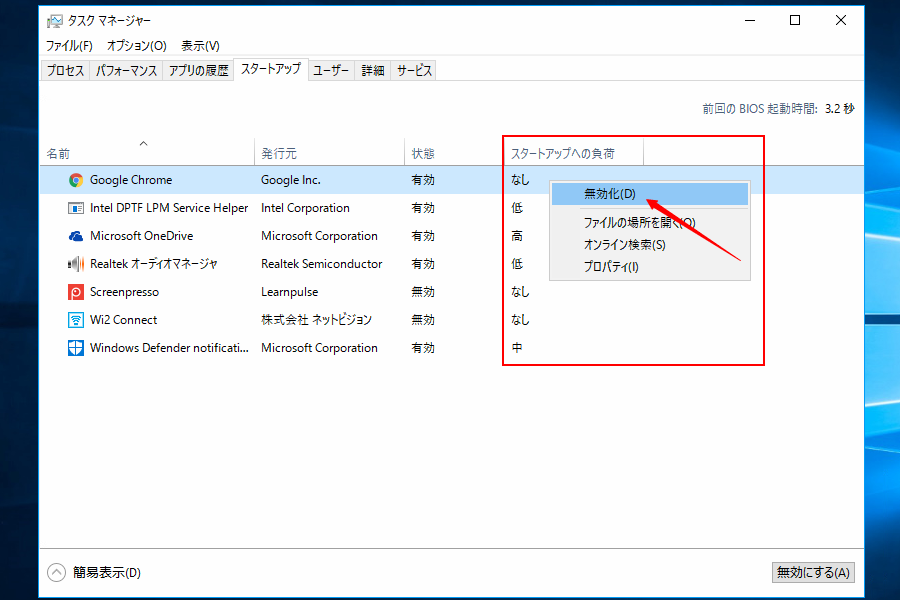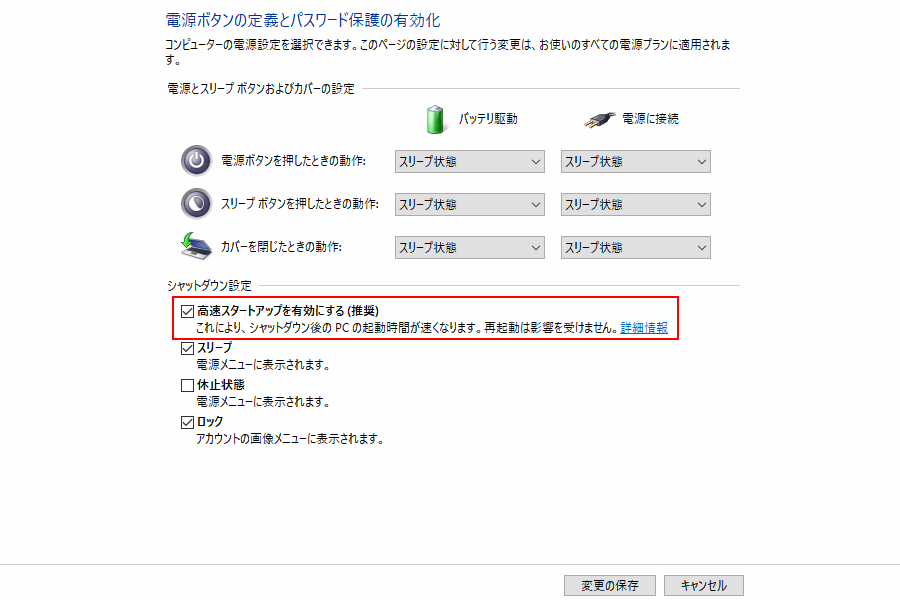Windows10の起動が遅い場合の対処方法
スタートアッププログラムの削除、停止
場所:タスクマネージャー > スタートアップタブ > 項目上で右クリック
Windows10の起動が遅い場合はまず不要なスタートアッププログラムの削除を行ってみる方法があります。
起動させる際にはプログラムの読み込みが行われますが、その際に沢山のプログラムの読み込みが必要ですと起動にも影響することがあるのです。
そのため極力いらないプログラムに関しては削除しておくのが望ましいと言えます。
デスクトップの整理
不要なアプリはデスクトップに置かないのも基本です。
これもまた読み込みに時間を取られてしまう原因であり、無用なアプリまでロードさせる必要なありません。デスクトップは常にスッキリさせておいた方が起動面では有利になります。
必要のないUSBを外す
USB接続をしている場合も外しておいた方が良いでしょう。外付けのHDDやDVDなど、こういった付属品に関しても起動する際の負担になります。常に必要ならまだしも惰性でつけているのなら外しておくことが推奨されます。
高速スタートアップ機能を有効にしておくのも効果的です。
場所:コントロール パネル > ハードウェアとサウンド > 電源オプション > システム設定
通常、パソコンが起動する際にはプログラムを順番に読み込んでいくのですが、特に時間が掛かってしまうのがデバイスドライバのロードや初期化です。
高速スタートアップを有効にすることによってデバイスイメージを保存し、次回の起動の際の読み込みを短縮させることができますので、これによって時短で起動するようになります。
パスワードの無効化
PC起動時のパスワード入力を省略する
起動時に必要になるパスワード入力を無効にするのも有効です。会社で利用したり、家庭でもプライバシーを守りたい場合はあった方が良いのですが、自身だけで利用するパソコンならパスワード入力は不要な場合があります。
この機能を無効にすることによってスムーズにサインインできるようになりますので起動速度を速めることができるのです。
ハードディスクの整理
ハードディスクを整理しておくことも心がけた方が良いでしょう。起動の際に余計なハードディスクアクセスが多いと速度にも影響してしまいます。基本的には身軽な状態にしておくのが理想ですので、不要なファイルやソフトは日ごろから速やかに消すといった工夫をすることが大切です。
起動速度を高めるためにはこうした心がけをすることがポイントですが、その他にもHDDをSSDへと交換してみるのも効果的と言えます。
SSDとはソリッドステートドライブの略であり、半導体素子メモリのデバイスです。
従来のパソコンの多くはHDDが搭載されているのですが、読み込み時の負担の小さいSSDを換装した方が起動速度を圧倒的に速くすることができるのです。